Respawn Entertainment y Electronic Arts lanzaron Star Wars Jedi: Fallen Order como un videojuego de disparos en tercera persona de acción, aventura y almas que está todo ambientado en el universo de Star Wars. Se convierte en uno de los títulos de acción y aventuras más populares en el mercado de los juegos debido a sus funciones recién agregadas, habilidades poderosas, imágenes impresionantes y más. Sin embargo, parece que los jugadores de Star Wars Jedi Fallen se encuentran inesperadamente con el problema Order Progress Not Saving.
Aunque Respawn Entertainment y EA están trabajando activamente en varias correcciones y mejoras, parece que hay algunos aspectos que aún necesitan para ser debidamente comprobado por los desarrolladores. Incluso después de haber estado en la comunidad de jugadores durante un par de años, aún enfrentará algunos errores o fallas, como fallar al guardar el juego, perder el juego guardado, etc. Pero recientemente, los jugadores han comenzado a experimentar el problema de no guardar el progreso del juego al final, lo cual es frustrante.

Contenido de la página
Corrección: El progreso de Star Wars Jedi Fallen Order no se guarda
También vale la pena mencionar que algunos jugadores tienen este problema con bastante frecuencia y otros lo enfrentan todo el tiempo, lo cual es una gran decepción. Según algunos informes, el juego no se guarda durante cada punto de control de meditación y los desafortunados jugadores reciben un mensaje emergente que dice que el juego no se guardó. La peor parte es que una vez que no se pudo guardar, sigue diciendo lo mismo cada pocos segundos. Afortunadamente, hay varias soluciones que se mencionan a continuación que deberían solucionarlo.
Le recomendamos que siga los métodos a continuación uno por uno hasta que se solucione el problema. Así que, sin perder más tiempo, entremos en materia.
1. Reinicie el dispositivo de juego
En primer lugar, debe intentar reiniciar el dispositivo de juego manualmente para asegurarse de que no haya problemas con fallas temporales o datos de caché de ningún tipo.
s
2. Restaurar guardado en la nube
También debe intentar hacer una copia de seguridad de los datos guardados manualmente y restaurarlos más tarde en otra PC. La mayoría se encuentran en el directorio C:\Users\
3. Actualiza el juego
Si es así, no has actualizado tu juego durante un tiempo y te encuentras con varios problemas, asegúrate de seguir los pasos a continuación para buscar actualizaciones e instalar la última versión. Para hacer esto:
Para Steam:
Abra el cliente Steam > Vaya a Biblioteca. Haz clic en Star Wars Jedi Fallen Order en el panel izquierdo. Buscará automáticamente la actualización disponible. Si hay una actualización disponible, asegúrese de hacer clic en Actualizar. Puede llevar algún tiempo instalar la actualización. Una vez hecho esto, asegúrese de cerrar el cliente Steam. Finalmente, reinicie su PC para aplicar los cambios y luego intente ejecutar el juego nuevamente.
Para Epic Games:
Abra el Iniciador de Epic Games > Vaya a Biblioteca. Ahora, haz clic en el icono de tres puntos junto a Star Wars Jedi Fallen Order. Asegúrate de que la opción Actualización automática esté activada. Siempre que la actualización esté disponible, la instalará automáticamente.
Para la aplicación EA:
Inicie la aplicación EA para Windows. Ahora, haz clic en el icono de tres puntos en la esquina superior izquierda. Elija Configuración de la aplicación > Haga clic en Descargar. Asegúrate de Habilitar la opción Actualizaciones del juego para activarla.
Para PlayStation:
Ve a la pantalla de inicio. Ahora, navegue hasta el menú principal en la parte superior. Dirígete a la pestaña Juegos . Selecciona Star Wars Jedi Fallen Order para resaltarlo. Presiona el botón Opciones en tu controlador. Elija Buscar actualizaciones en el menú desplegable.
Para Xbox:
Presiona el botón Xbox en tu controlador para abrir el menú. Ahora, desplázate hacia abajo a la derecha > Selecciona Configuración. Desplázate hacia abajo hasta que veas Actualizaciones y descargas. En la página siguiente, seleccione Mantener mi consola actualizada y Mantener mis juegos y juegos actualizados para habilitarlos. Esto hará el trabajo automáticamente cada vez que haya nuevas actualizaciones disponibles.
4. Reparar los archivos del juego corruptos
Siempre debes verificar la integridad de los archivos del juego en el cliente respectivo e intentar reparar los archivos para evitar problemas al iniciar el juego. En algunos casos, los archivos del juego dañados o faltantes pueden desencadenar varios problemas relacionados. Para hacer esto:
Para Steam:
Inicie Steam > Haga clic en Biblioteca. Haz clic derecho en Star Wars Jedi Fallen Order de la lista de juegos instalados. Ahora, haga clic en Propiedades > Ir a Archivos locales.
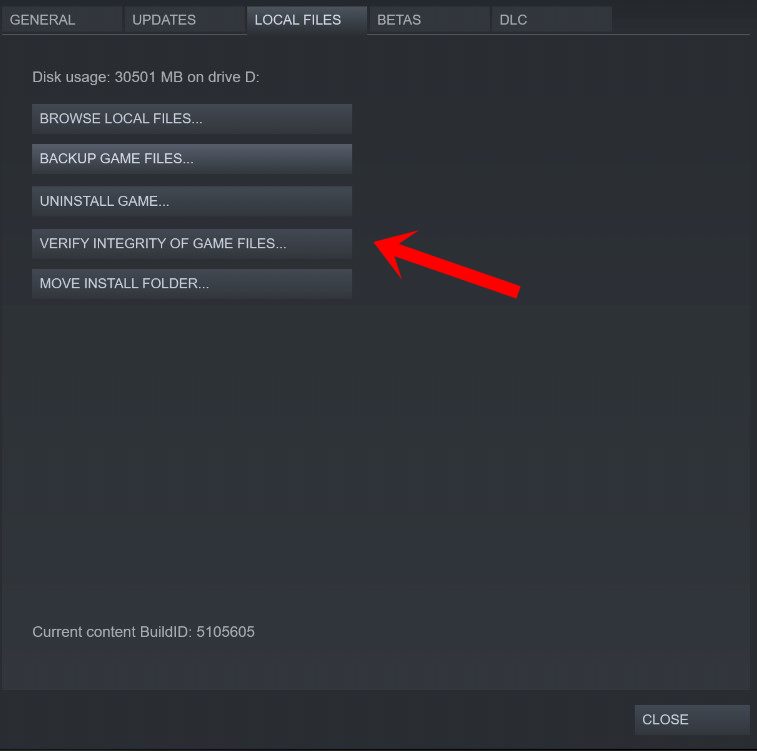
Haga clic en en Verificar la integridad de los archivos del juego. Tendrá que esperar el proceso hasta que se complete. Una vez hecho esto, simplemente reinicie su computadora y verifique el problema nuevamente.
Para Epic Games Launcher:
Abra Epic Games Launcher. Haz clic en Star Wars Jedi Fallen Order en la biblioteca. Haz clic en el icono de tres puntos junto al juego. Seleccione la opción Administrar . Ahora, haz clic en la opción Verificar. Confirme la tarea y espere a que se complete. Una vez hecho esto, reinicie la PC para aplicar los cambios.
Para la aplicación de EA:
Abra la aplicación de escritorio de EA > haga clic en Mi colección. Haz clic en el icono de tres puntos del juego Star Wars Jedi Fallen Order . Ahora, seleccione Reparar > Espere hasta que se complete el proceso de reparación. Una vez hecho esto, reinicie la computadora para aplicar los cambios..parallax-ad-container{posición:relativa;ancho:100%;altura:320px;margen:0 automático;desbordamiento:oculto}.parallax-ad{posición:absoluta!importante;superior:0!importante;izquierda:0! importante;ancho:100%!importante;altura:100%!importante;borde:0!importante;margen:0!importante;relleno:0!importante;clip:rect(0,auto,auto,0)!importante}. parallax-ad>iframe{posición:fija;arriba:130px;altura:100%;transformar:translateX(-50%);margen-izquierda:0!importante}.ad-label{font-family:Arial,Helvetica,sans-serif;font-size:.875rem;color:#8d969e;text-align:center;padding:1rem 1rem 0 1rem}
Incluso si sigue teniendo el mismo problema después de seguir todos los métodos, no tienes suerte. No hay otras formas posibles de solucionar este problema manualmente por su parte. Es posible que tengas que esperar más hasta que los desarrolladores del juego presenten una solución de parche.
Eso es todo, muchachos. Suponemos que esta guía le resultó útil. Para consultas adicionales, no dude en preguntar en el comentario a continuación.